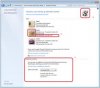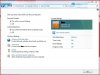Član
- Učlanjen(a)
- 20.09.2011
- Poruka
- 14
Sa operacijskim sistemom Windows 7 predstavljen je i novi alat koji olakšava roditeljski nadzor nad djetetovim korištenjem računala. Riječ je o Windows 7 Parental Control-u.
Da bi navedenu opciju mogli koristiti, prvo što trebate napraviti jest kreirati posebni korisnički account za svako dijete, a svoj (administratorski) account zaštititi lozinkom.
Do Parental Controls okvira dolazite preko User accounts and family safety kategorije ("Set up parental controls for any user") koja se nalazi unutar Control Panel prozora. Prvi prozor koji se otvara prikazat će vam sve korisnike za koje možete postaviti Parental Control postavke. Isto tako ako postoji samo jedan account (administratorski) pitat će vas želite li napraviti još jedan account koji biste kontrolirali.
Pritiskom na dugme koje predstavlja željenog korisnika dobivate prozor u kojem možete aktivirati Parental Control za tog konkretnog korisnika i tri postavke koje možete konfigurirati.
Te tri postavke su:
Time limits
Games
Allow and block specific programs
Da biste "ušli" u podešavanje pojedine postavke samo kliknete na stanje postavke koje je prije prvog podešavanja naravno "off".
Time limits postavka vam omogućuje da definirate vrijeme kada će se dijete moći logirati na računalo. Ukoliko se dijete pokuša logirati u vrijeme kada mu je logiranje nedopušteno, dobit će poruku o tome da njegov nalog ima postavljenu vremensku restrikciju koja mu ne dopušta da se prijavi.
Uz pomoć Games postavke određujete da li i koje igre dijete može igrati na računalu.
Igre koje su dozvoljene definirate na temelju Game Rating oznake. Postoji više organizacija koje definiraju Game Rating za pojedinu igru, a možda najpoznatija je ESRB (Entertainment Software Rating Board). Windows 7 po predefiranim postavkama koristi ESRB, ali je moguće odabrati i Games Rating sisteme drugih organizacija. ESRB definira 6 kategorija igara: C, E, E10+ , T, M i A. Što koja oznaka znači i u koju kategoriju spada igra koju vaše dijete želi igrati, pogledajte na ESRB web sajtu. Ukoliko je igra zabranjena, a djete je pokuša pokrenuti, dobiti će poruku "Parental Control has blocked this game".
Uz pomoć Allow and block specific programs opcije možete spriječiti dijete da koristi pojedine aplikacije. Parental Control karakteristiku možete dodatno proširiti sa Windows Live Family Safety dodatkom. Navedeni dodatak dolazi sa Windows Live Essentials paketom koji besplatno možete preuzeti sa Microsoft-ove stranice. Uz pomoć navedenog dodatka možete ograničiti pristup pojedinim web stranicama i pratiti on-line aktivnost vašeg djeteta.
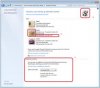
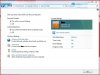
Da bi navedenu opciju mogli koristiti, prvo što trebate napraviti jest kreirati posebni korisnički account za svako dijete, a svoj (administratorski) account zaštititi lozinkom.
Do Parental Controls okvira dolazite preko User accounts and family safety kategorije ("Set up parental controls for any user") koja se nalazi unutar Control Panel prozora. Prvi prozor koji se otvara prikazat će vam sve korisnike za koje možete postaviti Parental Control postavke. Isto tako ako postoji samo jedan account (administratorski) pitat će vas želite li napraviti još jedan account koji biste kontrolirali.
Pritiskom na dugme koje predstavlja željenog korisnika dobivate prozor u kojem možete aktivirati Parental Control za tog konkretnog korisnika i tri postavke koje možete konfigurirati.
Te tri postavke su:
Time limits
Games
Allow and block specific programs
Da biste "ušli" u podešavanje pojedine postavke samo kliknete na stanje postavke koje je prije prvog podešavanja naravno "off".
Time limits postavka vam omogućuje da definirate vrijeme kada će se dijete moći logirati na računalo. Ukoliko se dijete pokuša logirati u vrijeme kada mu je logiranje nedopušteno, dobit će poruku o tome da njegov nalog ima postavljenu vremensku restrikciju koja mu ne dopušta da se prijavi.
Uz pomoć Games postavke određujete da li i koje igre dijete može igrati na računalu.
Igre koje su dozvoljene definirate na temelju Game Rating oznake. Postoji više organizacija koje definiraju Game Rating za pojedinu igru, a možda najpoznatija je ESRB (Entertainment Software Rating Board). Windows 7 po predefiranim postavkama koristi ESRB, ali je moguće odabrati i Games Rating sisteme drugih organizacija. ESRB definira 6 kategorija igara: C, E, E10+ , T, M i A. Što koja oznaka znači i u koju kategoriju spada igra koju vaše dijete želi igrati, pogledajte na ESRB web sajtu. Ukoliko je igra zabranjena, a djete je pokuša pokrenuti, dobiti će poruku "Parental Control has blocked this game".
Uz pomoć Allow and block specific programs opcije možete spriječiti dijete da koristi pojedine aplikacije. Parental Control karakteristiku možete dodatno proširiti sa Windows Live Family Safety dodatkom. Navedeni dodatak dolazi sa Windows Live Essentials paketom koji besplatno možete preuzeti sa Microsoft-ove stranice. Uz pomoć navedenog dodatka možete ograničiti pristup pojedinim web stranicama i pratiti on-line aktivnost vašeg djeteta.